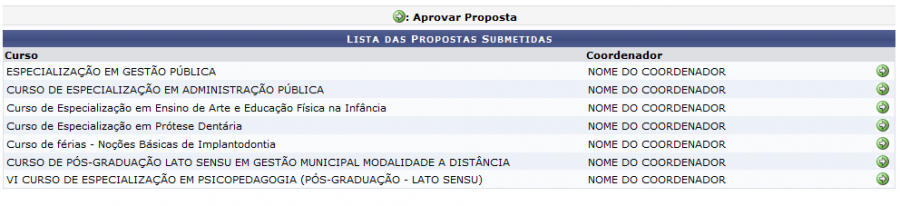Mudanças entre as edições de "Aprovar Proposta de Curso Lato Sensu pelo Gestor"
m (09736858405 moveu Aprovar Proposta de Curso Lato pelo Gestor Lato Sensu para Aprovar Proposta de Curso Lato Sensu pelo Gestor) |
|||
| (11 revisões intermediárias por 2 usuários não estão sendo mostradas) | |||
| Linha 16: | Linha 16: | ||
= Perfis de Acesso = | = Perfis de Acesso = | ||
Gestor Lato Sensu | |||
= Caminho = | = Caminho = | ||
| Linha 29: | Linha 29: | ||
Inicialmente será exibida a Lista das propostas submetidas contendo o nome do curso e do coordenador. | Inicialmente será exibida a Lista das propostas submetidas contendo o nome do curso e do coordenador. | ||
Para Aprovar Proposta o usuário deverá clicar no ícone . | [[Arquivo:Aprovar1.png]] | ||
Para Aprovar Proposta o usuário deverá clicar no ícone [[Arquivo:Aprovar2.png]]. | |||
O sistema carregará a seguinte página: | O sistema carregará a seguinte página: | ||
Para retornar ao menu Lato Sensu, o usuário deverá clicar em . | [[Arquivo:Aprovar3.png]] | ||
Para retornar ao menu Lato Sensu, o usuário deverá clicar em [[Arquivo:Aprovar4.png]]. | |||
Caso desista da operação, clique em Cancelar. Uma caixa de diálogo será exibida para confirmação onde o usuário deverá confirmá-la para continuar o cancelamento. | Caso desista da operação, clique em Cancelar. Uma caixa de diálogo será exibida para confirmação onde o usuário deverá confirmá-la para continuar o cancelamento. | ||
Nessa página o usuário deverá informar o Número e o Ano da portaria de aprovação do curso. Após informar os dados necessários, clique em Aprovar. | Nessa página o usuário deverá informar o Número e o Ano da portaria de aprovação do curso. Após informar os dados necessários, clique em Aprovar. | ||
Como | |||
Como exemplo, utilizaremos o Número e o Ano da portaria, respectivamente, 2 e 2010. | |||
Por fim, a mensagem de sucesso será visualizada: | Por fim, a mensagem de sucesso será visualizada: | ||
[[Arquivo:Aprovar5.png]] | |||
O próximo passo será a criação de Processo Seletivo Pelo Coordenador do Curso, cujo manual encontra-se disponível no link: [https://manuaisdesistemas.ufpe.br/index.php/Criar_Processo_Seletivo_(Coordenador_Lato)#Passo_a_Passo Criar Processo Seletivo] | |||
= Referências = | = Referências = | ||
[ | [https://docs.info.ufrn.br/doku.php?id=suporte:manuais:sigaa:lato_sensu:curso:curso:aprovar_proposta_de_curso Aprovar Proposta de Curso Lato UFRN] | ||
Edição atual tal como às 18h48min de 5 de outubro de 2021
Objetivo
Os cursos de pós-graduação lato sensu são criados através de propostas submetidas por docentes efetivos da instituição que tramitam por diversas instâncias (Departamento e Centro) até chegarem à Pró-Reitoria de Pós-Graduação. Todo este processo de trâmite não é controlado pelo sistema, apenas as suas extremidades, ou seja, a submissão da proposta pelo docente no início e a aprovação pela Pró-Reitoria ao final. Esta funcionalidade permitirá que o Gestor do módulo Lato Sensu aprove propostas de curso, que após percorrerem todas as instâncias necessárias estarão aptas a entrar em funcionamento. A partir do momento da aprovação de sua proposta, o coordenador do curso terá acesso ao Portal do Coordenador Lato Sensu.
Pré-requisitos
Ter sido cadastrada e submetida uma Proposta de Curso Lato Sensu para aprovação pela PROPG.
Perfis de Acesso
Gestor Lato Sensu
Caminho
Para aprovar propostas, acesse: SIGAA → Módulos → Lato Sensu → Curso → Curso → Aprovar Proposta de Curso.
Passo a Passo
Aprovar Proposta de Curso
Inicialmente será exibida a Lista das propostas submetidas contendo o nome do curso e do coordenador.
Para Aprovar Proposta o usuário deverá clicar no ícone ![]() .
.
O sistema carregará a seguinte página:
Para retornar ao menu Lato Sensu, o usuário deverá clicar em ![]() .
.
Caso desista da operação, clique em Cancelar. Uma caixa de diálogo será exibida para confirmação onde o usuário deverá confirmá-la para continuar o cancelamento.
Nessa página o usuário deverá informar o Número e o Ano da portaria de aprovação do curso. Após informar os dados necessários, clique em Aprovar.
Como exemplo, utilizaremos o Número e o Ano da portaria, respectivamente, 2 e 2010.
Por fim, a mensagem de sucesso será visualizada:
O próximo passo será a criação de Processo Seletivo Pelo Coordenador do Curso, cujo manual encontra-se disponível no link: Criar Processo Seletivo